Problém
- Zapnutie funkcie ESET Folder Guard
- Vypnutie funkcie ESET Folder Guard
- Správa povolení aplikácií pre priečinok chránený funkciou ESET Folder Guard
Podrobnosti
Kliknutím rozbaľte
ESET Folder Guard zlepšuje zabezpečenie súborov a údajov. Zabraňuje malvéru a nedôveryhodným aplikáciám v prístupe k chráneným priečinkom. Viac informácií nájdete v kapitole Online pomocníka venovanej funkcii ESET Folder Guard.
Riešenie
Zapnutie funkcie ESET Folder Guard
-
Otvorte hlavné okno bezpečnostného produktu ESET pre Windows.
-
Kliknite na Nastavenia → Ochrana počítača.
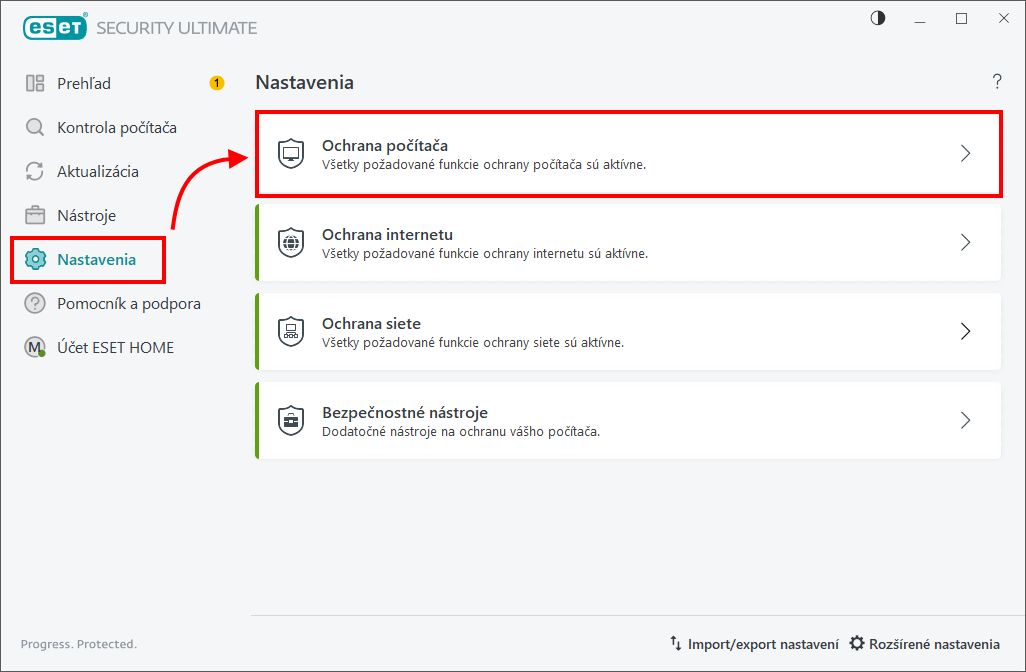
Obrázok 1-1 -
Pomocou príslušného prepínacieho tlačidla zapnite funkciu ESET Folder Guard a potom kliknite na šípku vedľa nej.
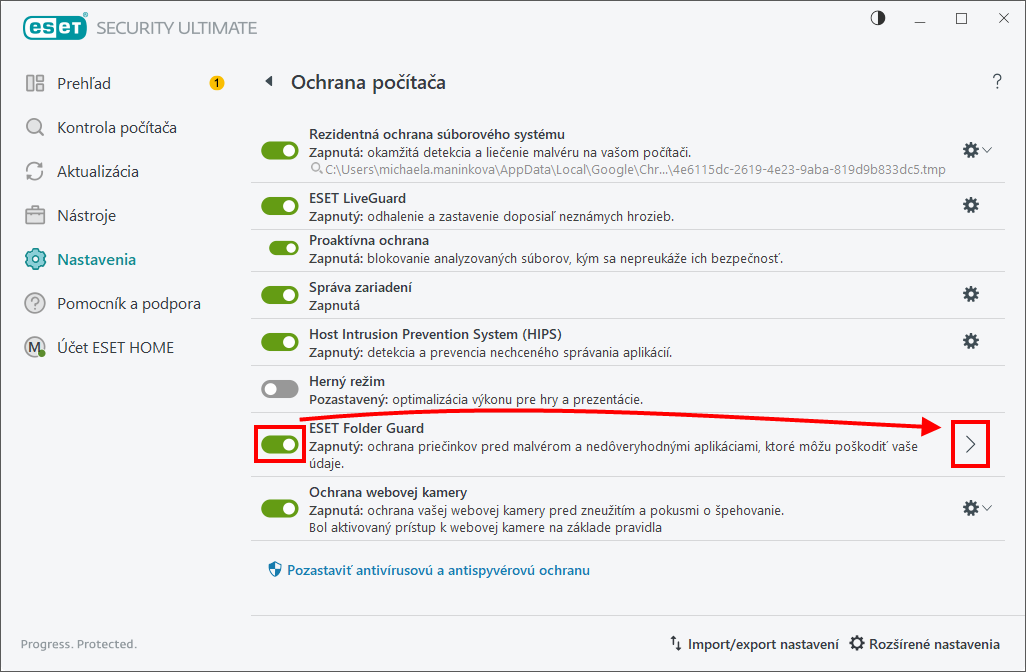
Obrázok 1-2 -
Kliknite na Pridať nový priečinok, vyberte priečinok, ktorý chcete chrániť, a kliknite na Vybrať priečinok.

Obrázok 1-3 -
Chránený priečinok sa zobrazí v stĺpci Názov priečinka. Ak budete chcieť chránený priečinok odstrániť, vyberte názov priečinka a kliknite na Odstrániť priečinok.
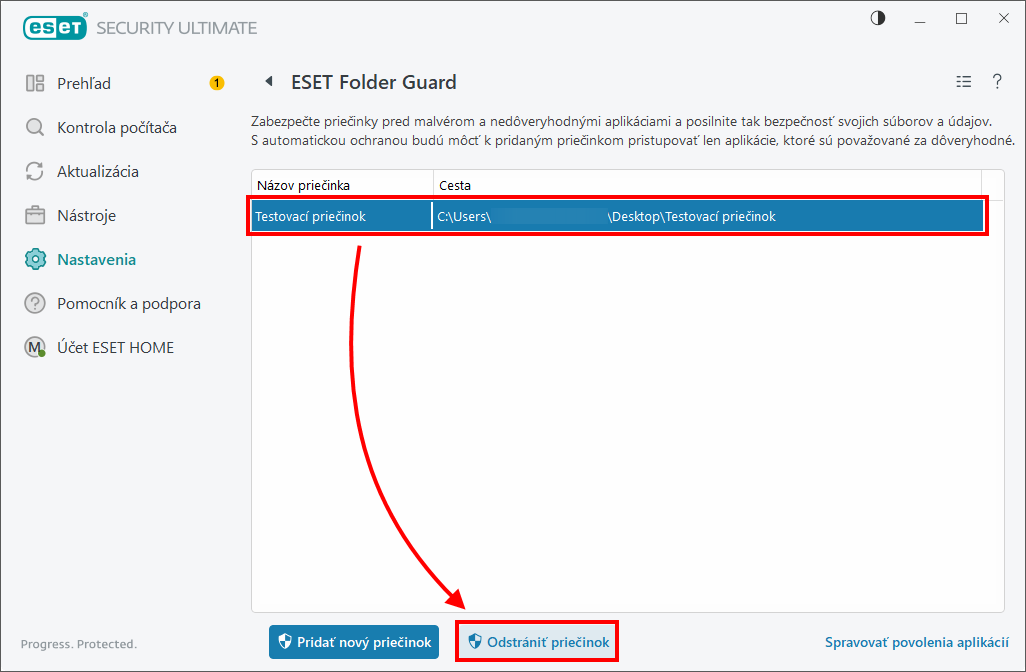
Obrázok 1-4
Vypnutie funkcie ESET Folder Guard
-
Otvorte hlavné okno bezpečnostného produktu ESET pre Windows.
-
Kliknite na Nastavenia → Ochrana počítača.
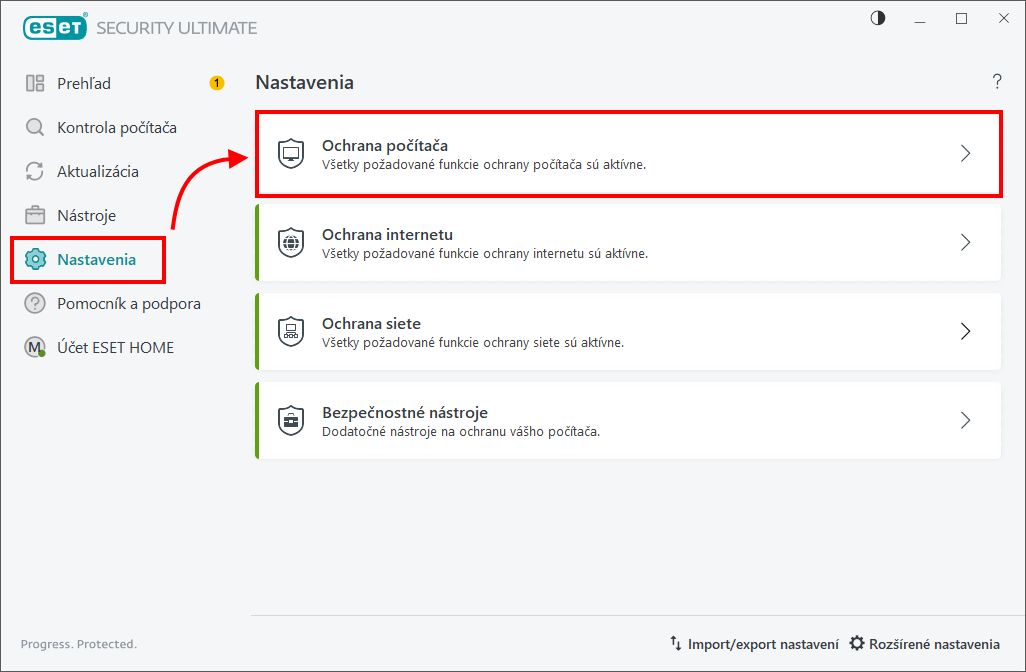
Obrázok 2-1 -
Pomocou príslušného prepínacieho tlačidla vypnite funkciu ESET Folder Guard, vyberte možnosť Vypnúť natrvalo a kliknite na Použiť. Funkciu ESET Folder Guard je možné kedykoľvek znova aktivovať.
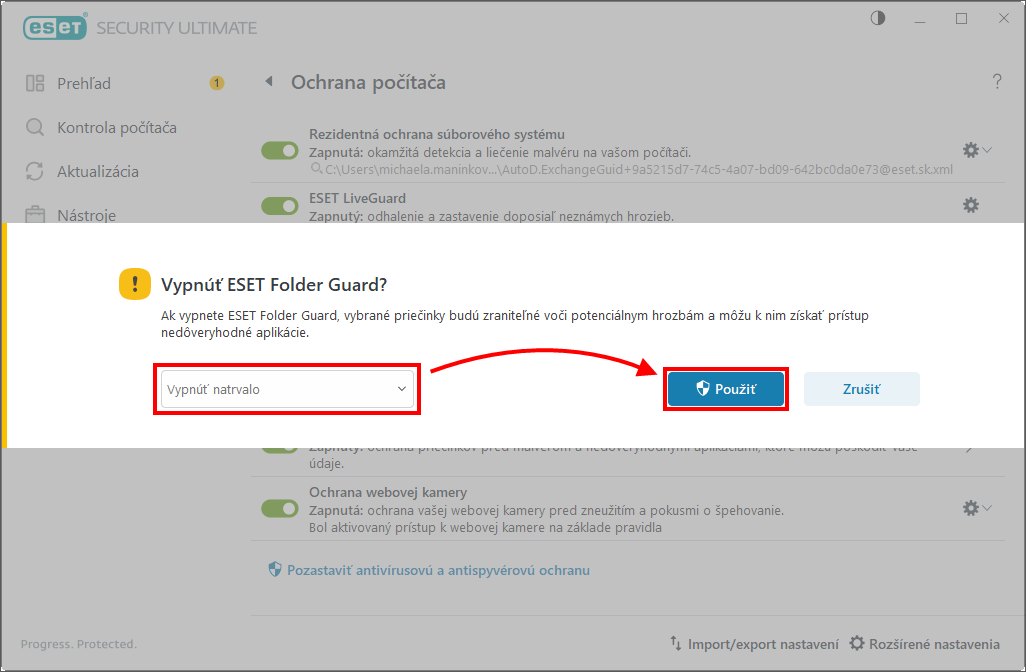
Správa povolení aplikácií pre priečinok chránený funkciou ESET Folder Guard
-
Vyberte chránený priečinok, pre ktorý chcete spravovať povolenia, a kliknite na Spravovať povolenia aplikácií.
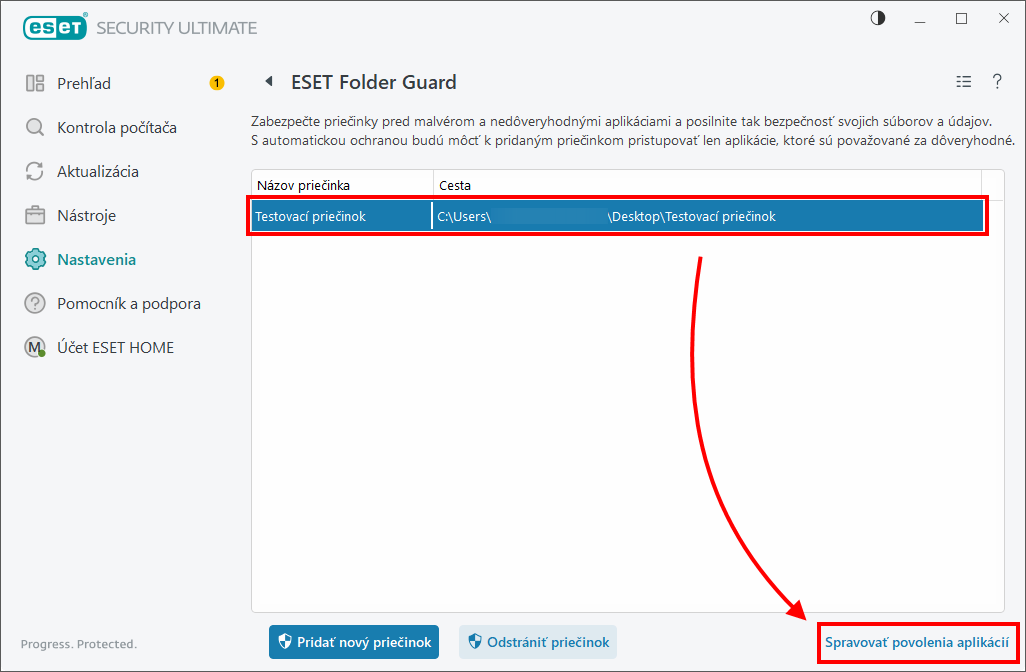
Obrázok 3-1 -
Kliknite na Pridať a vyberte aplikáciu v priečinku a akciu, ktorú chcete vykonať. Ak chcete v súvislosti s danou aplikáciou dostávať upozornenia, kliknite na prepínacie tlačidlo Upozornenie pri pokuse o prístup. Potom kliknite na OK → OK.
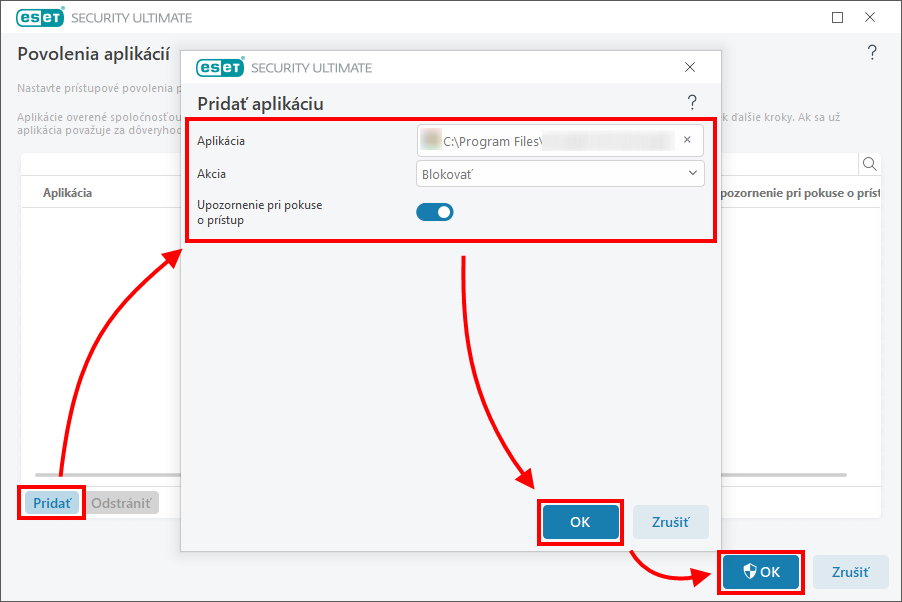
Obrázok 3-2 -
Nové povolenia aplikácie pre chránený priečinok sa zobrazia v okne Povolenia aplikácií.
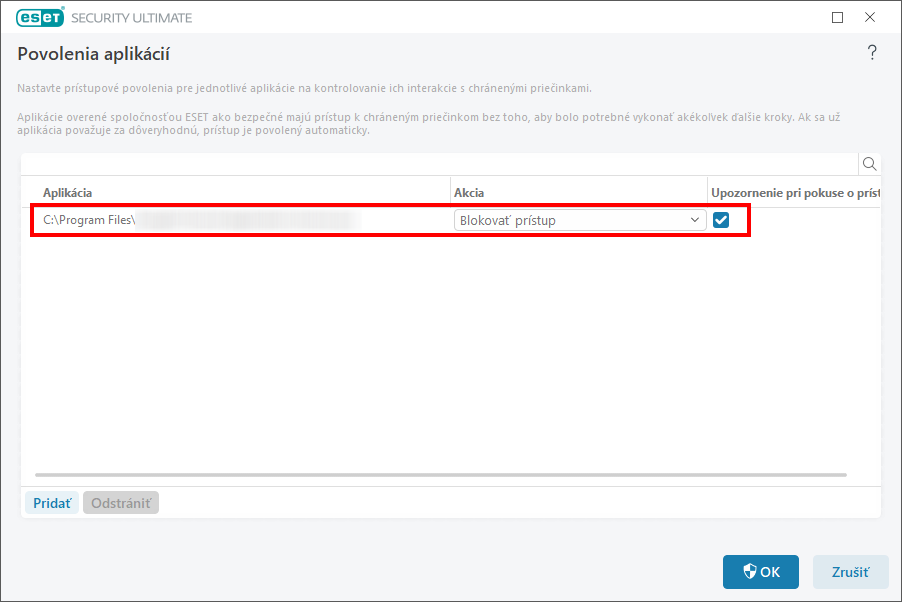
Obrázok 3-3